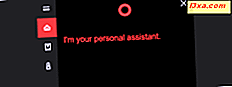เมื่อพวกเขาประกาศคุณลักษณะ Continuum ใน Windows 10 Mobile Microsoft ได้สาธิตวิธีการใช้งาน Microsoft Dock ของ Dock นี่คือแท่นวางซึ่งช่วยให้คุณสามารถเชื่อมต่อแป้นพิมพ์และเมาส์ USB เข้ากับสมาร์ทโฟนจอแสดงผลที่มีพอร์ต HDMI หรือ DisplayPort และอุปกรณ์ USB ที่สามเช่นเมมโมรี่สติ๊กหรือฮาร์ดดิสก์ภายนอก อย่างไรก็ตามสิ่งที่ Microsoft ไม่ได้สื่อสารกันเป็นอย่างดีคือคุณไม่จำเป็นต้องมี Microsoft Dock Display เพื่อเปิดสมาร์ทโฟนของคุณด้วย Windows 10 Mobile ลงในพีซี คุณสามารถทำแบบไร้สายได้โดยไม่ต้องใช้ท่าเรือนี้ นี่คือวิธี:
นี่คือสิ่งที่คุณต้องการเพื่อที่จะใช้ Continuum แบบไร้สาย:
ในการตรวจสอบของ Microsoft Dock Display เรากล่าวว่าในขณะที่ความคิดสำหรับท่าเรือนี้เป็นที่ดีจะมีข้อเสียหลายประการรวมทั้งความจริงที่ท่าเรือนี้ความสัมพันธ์ผู้ใช้ไปยังโต๊ะและไม่เป็นมือถือตามที่ควร. โชคดีที่แอพพลิเคชัน Continuum ใน Windows 10 Mobile อนุญาตการเชื่อมต่อแบบไร้สาย ในการเปิดสมาร์ทโฟน Windows Mobile 10 ในเครื่องพีซีคุณสามารถใช้อุปกรณ์ไร้สายต่อไปนี้:
- จอแสดงผลพร้อมการสนับสนุน Miracast หรืออะแดปเตอร์แสดงผลแบบไร้สายของ Microsoft ที่ช่วยให้คุณสามารถเปิดโทรทัศน์หรือจอแสดงผลด้วยพอร์ต HDMI ในจอแสดงผลแบบไร้สายที่คุณสามารถเชื่อมต่อได้
- เมาส์และคีย์บอร์ด Bluetooth แบรนด์ใด ๆ จะทำ
- สมาร์ทโฟนที่รองรับ Continuum เช่น Microsoft Lumia 950 และ Microsoft Lumia 950 XL
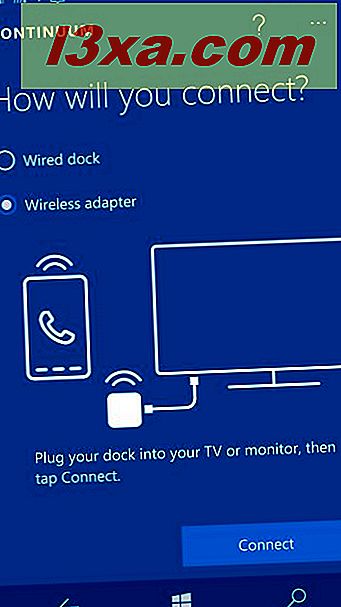
วิธีเปลี่ยนสมาร์ทโฟน Windows Mobile 10 ของคุณให้เป็นพีซีโดยใช้ Bluetooth และ Miracast
ขั้นแรกให้เชื่อมต่อเมาส์และคีย์บอร์ด Bluetooth เข้ากับสมาร์ทโฟนมือถือ Windows 10 ของคุณ ในการดำเนินการนี้ให้เปิด การตั้งค่า และไปที่ อุปกรณ์ -> บลูทู ธ ตรวจสอบให้แน่ใจว่าคุณได้เปิดการค้นพบ Bluetooth บนเมาส์และแป้นพิมพ์และเมื่อคุณเห็นอุปกรณ์เหล่านี้ในรายการอุปกรณ์ที่มีอยู่ให้แตะที่ชื่อเพื่อจับคู่กับสมาร์ทโฟน
เมื่อเชื่อมต่อกับแป้นพิมพ์บลูทู ธ คุณอาจต้องพิมพ์รหัสยืนยันบนแป้นพิมพ์เพื่อให้สามารถเชื่อมต่อได้สำเร็จ ใส่ใจกับคำแนะนำที่คุณได้รับและปฏิบัติตามอย่างใกล้ชิด
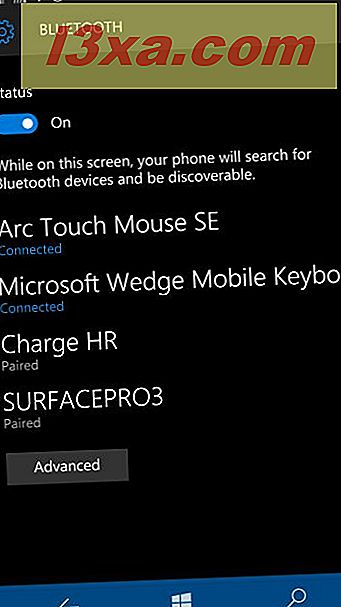
เมื่อคีย์บอร์ดและเมาส์บลูทู ธ ของคุณเชื่อมต่อและทำงานเสร็จแล้วก็ถึงเวลาที่ต้องเชื่อมต่อกับจอแสดงผลแบบไร้สาย อ่านคำแนะนำที่พบในคู่มือนี้เพื่อดูวิธีเชื่อมต่อกับหน้าจอที่เปิดใช้งาน Miracast ใน Windows 10 Mobile: วิธีการโปรเจคเตอร์ไปยังทีวีหรือจอภาพจาก Windows 10 Mobile โดยใช้ Miracast
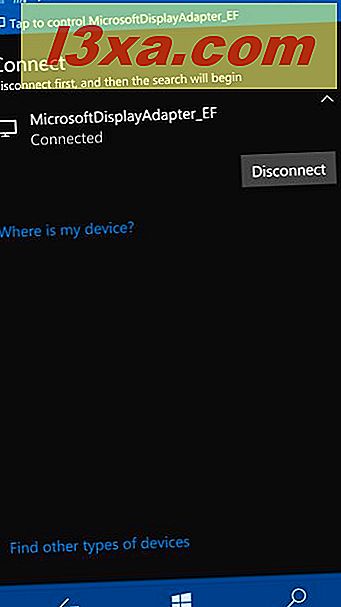
คุณสามารถเริ่มใช้สมาร์ทโฟนของคุณกับพีซีได้
ทำไมดีกว่าการใช้ Microsoft Display Dock?
วิธีนี้ดีกว่าเพราะมีโทรศัพท์มือถือมากขึ้น เมาส์และคีย์บอร์ดบลูทู ธ มักมีขนาดเล็กกว่าและใช้งานได้ง่ายกว่าเมาส์และคีย์บอร์ด USB คุณต้องใช้สายไฟน้อยลงและหากคุณใช้อะแดปเตอร์แสดงผลแบบไร้สายของ Microsoft กับคุณคุณสามารถแปลงจอแสดงผลหรือโปรเจคเตอร์ด้วยพอร์ต HDMI ไปที่หน้าจอที่เปิดใช้งาน Miracast อะแดปเตอร์นี้มีขนาดเล็กและง่ายต่อการพกพา หากคุณมีสิ่งที่จำเป็นในการเปลี่ยนสมาร์ทโฟน Windows Mobile 10 ของคุณลงในพีซีโดยไม่ใช้ Dock Display ของ Microsoft ให้ลองใช้และแจ้งให้เราทราบว่าการทำงานกับคุณเป็นอย่างไร